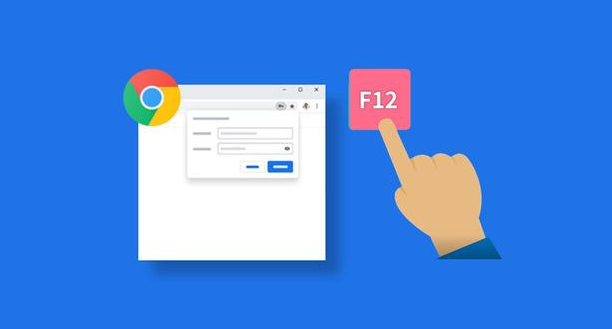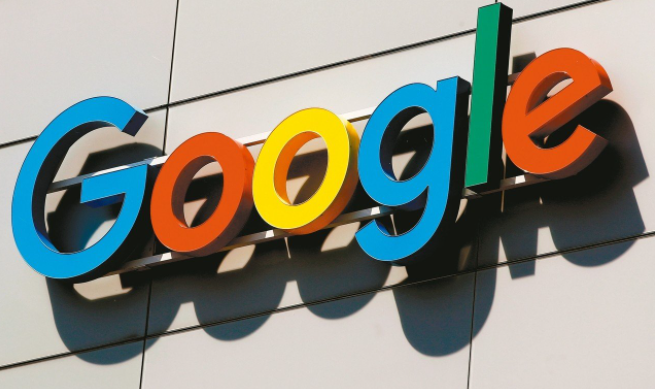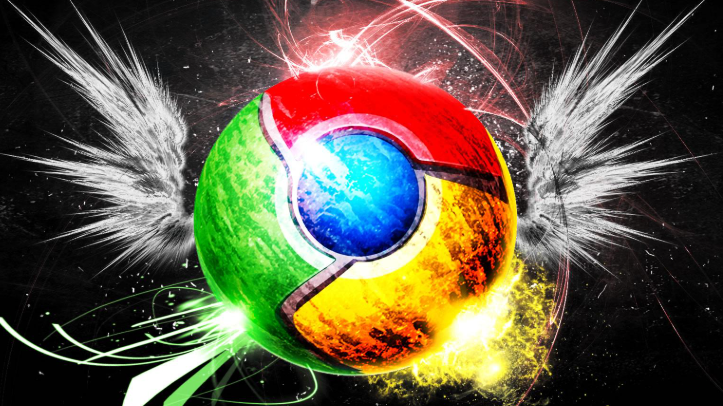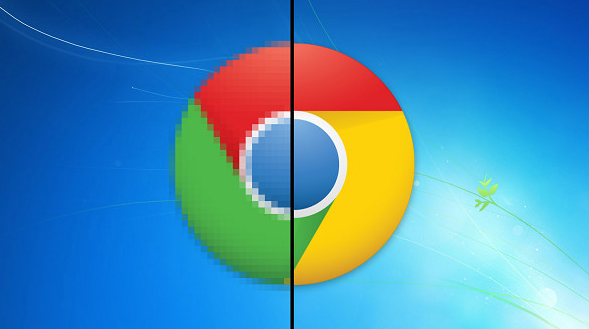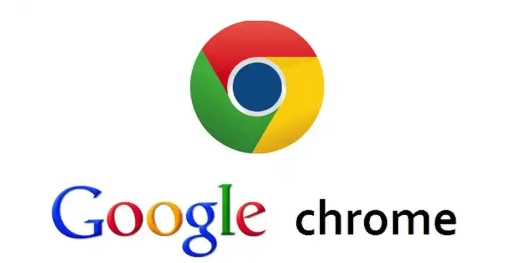教程详情

1. 进入扩展程序页面
- 打开Chrome浏览器,点击右上角三点图标,选择“更多工具”→“扩展程序”,或直接在地址栏输入`chrome://extensions/`并回车。
2. 启用开发者模式
- 在扩展程序页面右上角,勾选“开发者模式”开关。此操作允许手动安装第三方插件(部分插件需通过此模式添加)。
3. 下载并安装插件
- 通过Chrome网上应用店:点击页面中的“打开Chrome网上应用店”按钮,在搜索框输入“广告拦截”,选择高评分插件(如`uBlock Origin`或`Adblock Plus`),点击“添加到Chrome”并确认安装。
- 手动安装本地文件:从官网或可信渠道下载插件安装包(如`.crx`文件),将文件拖放到扩展程序页面的空白区域,点击“添加扩展程序”确认。
4. 配置插件设置
- 点击已安装插件图标(如盾牌标志),进入设置页面。可自定义拦截规则,例如允许非侵入式广告、添加白名单网站(如支持内容创作的平台)。
- 在扩展程序页面,右键点击插件,选择“选项”或“管理”可调整详细参数(如过滤列表更新频率)。
5. 管理插件状态
- 在扩展程序页面,可随时启用/禁用插件,或通过拖动排序调整优先级。若某些网站功能因拦截受损,可临时关闭插件或添加网站到白名单。
6. 注意事项
- 确保插件来源可靠,避免从未知网站下载,以防恶意软件。
- 定期检查插件更新,保持规则库最新以应对新型广告。
- 部分网站可能检测并限制广告拦截插件,可尝试添加至白名单或切换其他插件。